W tym samouczku pokażę ci, jak pracować z niestandardowymi skryptami w Google Sheets. Nauczysz się, jak korzystać z Edytora skryptów, aby programować własne funkcje i jak tworzyć proste skrypty, które uczynią twoje Google Sheets bardziej produktywnymi. Zanurzmy się więc w to i zbadajmy podstawy niestandardowych skryptów.
Najważniejsze wnioski
- Niestandardowe skrypty pozwalają na tworzenie własnych funkcji i automatyzacji w Google Sheets.
- Możesz korzystać z Edytora skryptów, aby bezpośrednio w Google Sheets implementować skrypty oparte na JavaScript.
- Pierwsza funkcja, którą tworzysz, może być po prostu podstawowym wyjściem, takim jak "Witaj Świecie".
Instrukcja krok po kroku
Zanim rozpoczniemy pisanie niestandardowych skryptów, musisz upewnić się, że znasz podstawy Google Sheets i Edytora skryptów.
Najpierw otwórz Google Sheets i przejdź do karty Narzędzia. Tutaj znajdziesz opcję Makra, gdzie już widziałeś wiele możliwości nagrywania i edytowania makr. Jednakże, ponieważ chcemy skupić się na niestandardowych skryptach, kliknij na opcję Edytor skryptów.
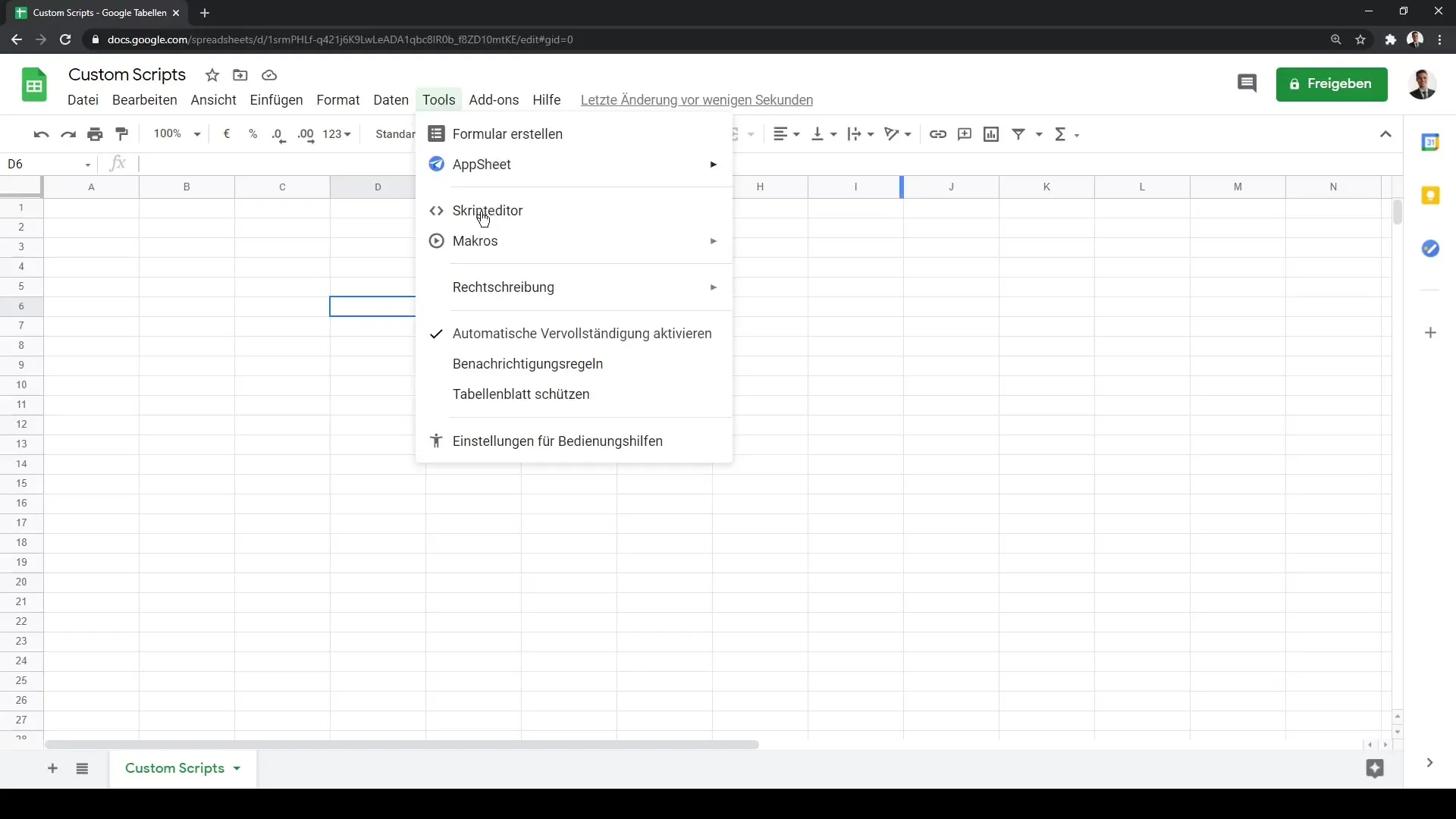
Edytor skryptów otwiera się w nowym oknie i pokazuje ci środowisko, w którym możesz rozpocząć tworzenie własnego projektu. To narzędzie nazywa się Apps Script i stanowi podstawę naszego kodowania w Google Sheets. Tutaj masz możliwość programowania własnych funkcji w języku JavaScript.
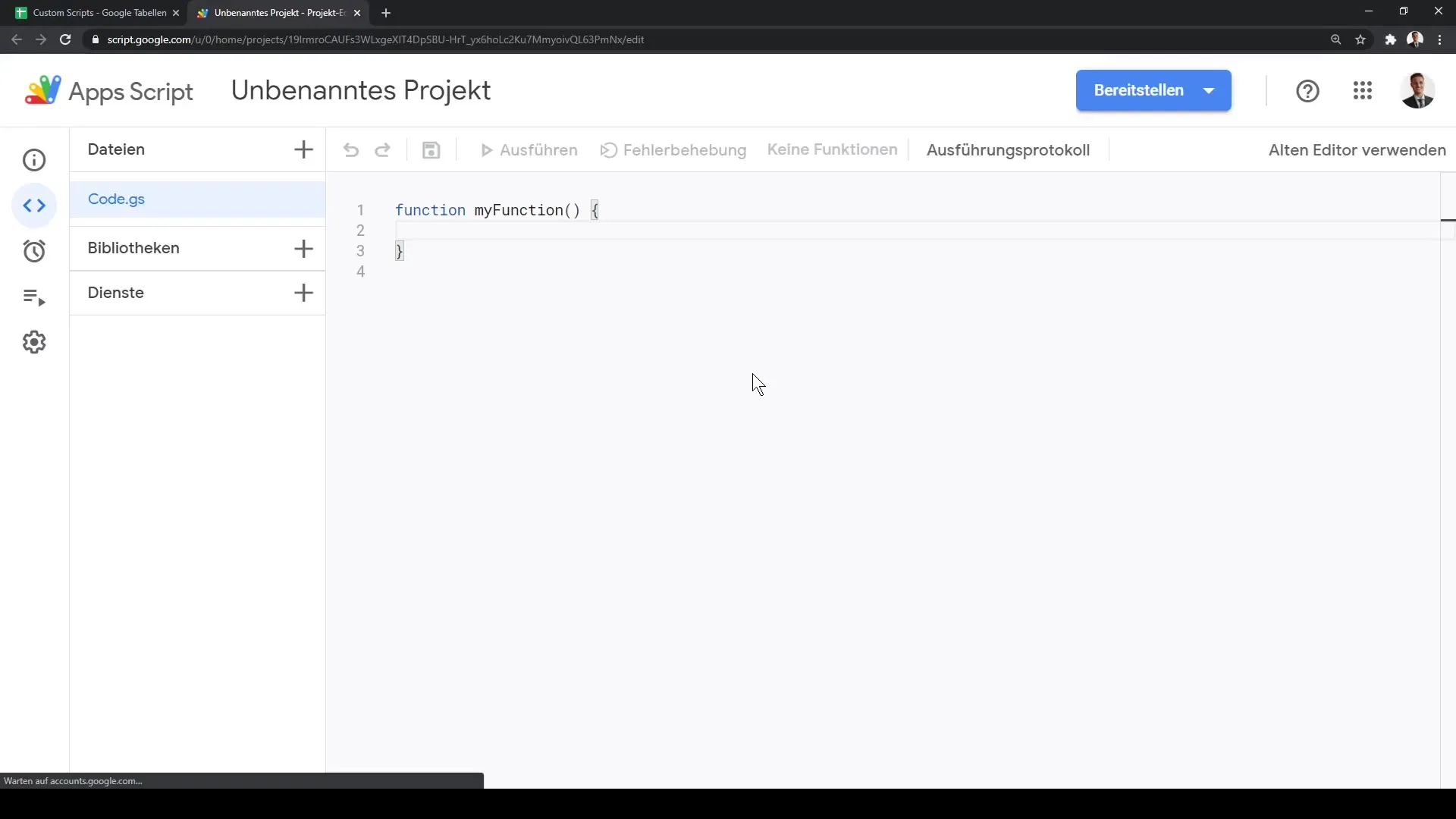
Chciałbym zaznaczyć, że nie musisz być ekspertem od programowania, aby pracować z niestandardowymi skryptami. Wymaga to pewnego stopnia zrozumienia, ale zaczniemy od podstaw. Teraz przyjrzyjmy się naszemu środowisku edycji, gdzie będziemy mogli napisać nowy skrypt.
Teraz stwórzmy prostą funkcję. Zdefiniujemy nową funkcję i nazwiemy ją "Witaj". Jest to podstawowa funkcja, którą później wykorzystamy do wyświetlenia "Witaj Świecie". Aby zdefiniować funkcję, użyjemy słowa kluczowego funktion, a następnie nazwy naszej funkcji i otworzymy nawiasy klamrowe.
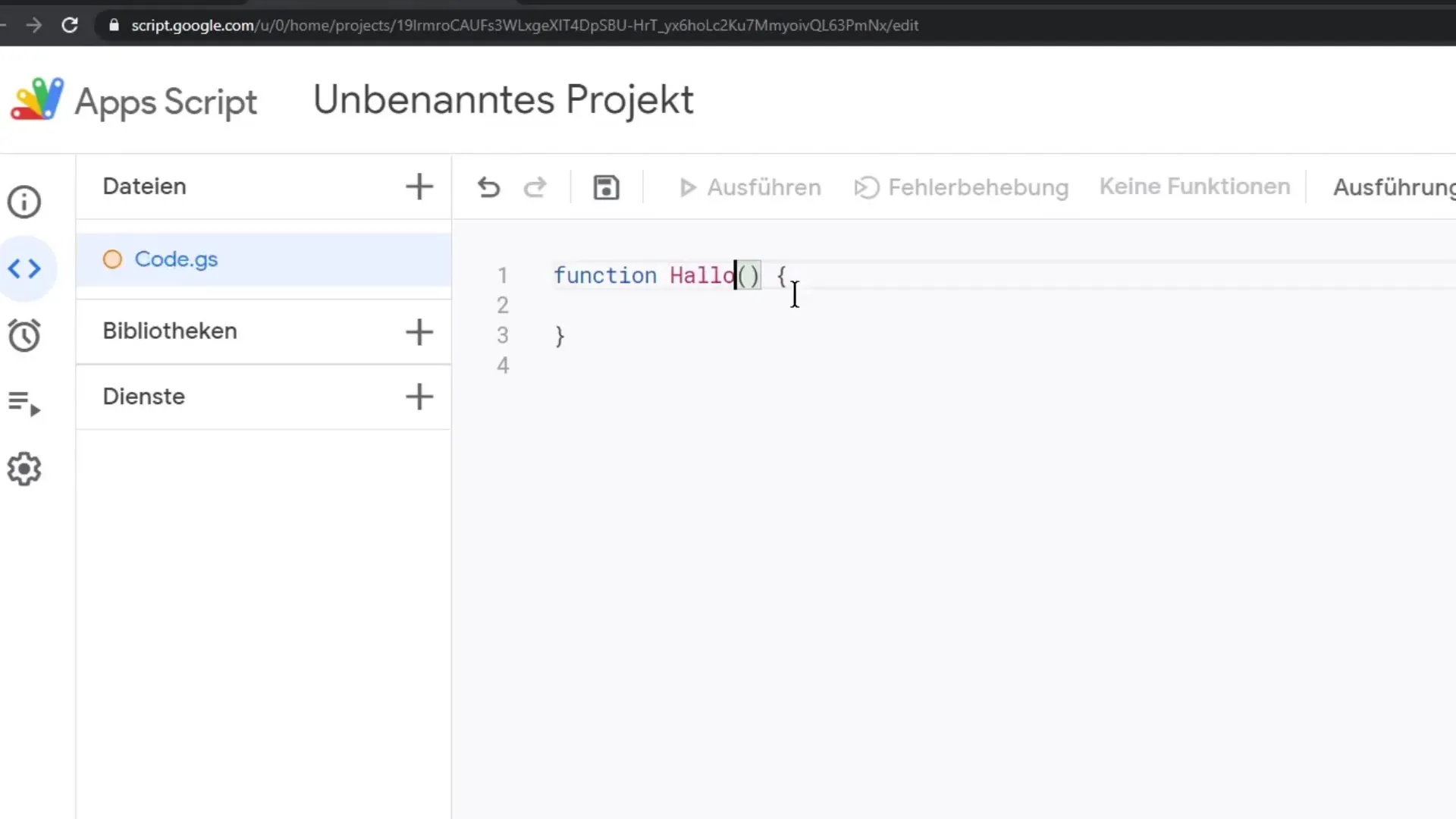
Wewnątrz tych nawiasów możemy napisać główną zawartość naszej funkcji. Użyjemy metody Browser.msg, aby wyświetlić prosty komunikat. Chcemy wyświetlić "Witaj Świecie". Upewnij się, że tekst jest ujęty w cudzysłowy i zakończony średnikiem.
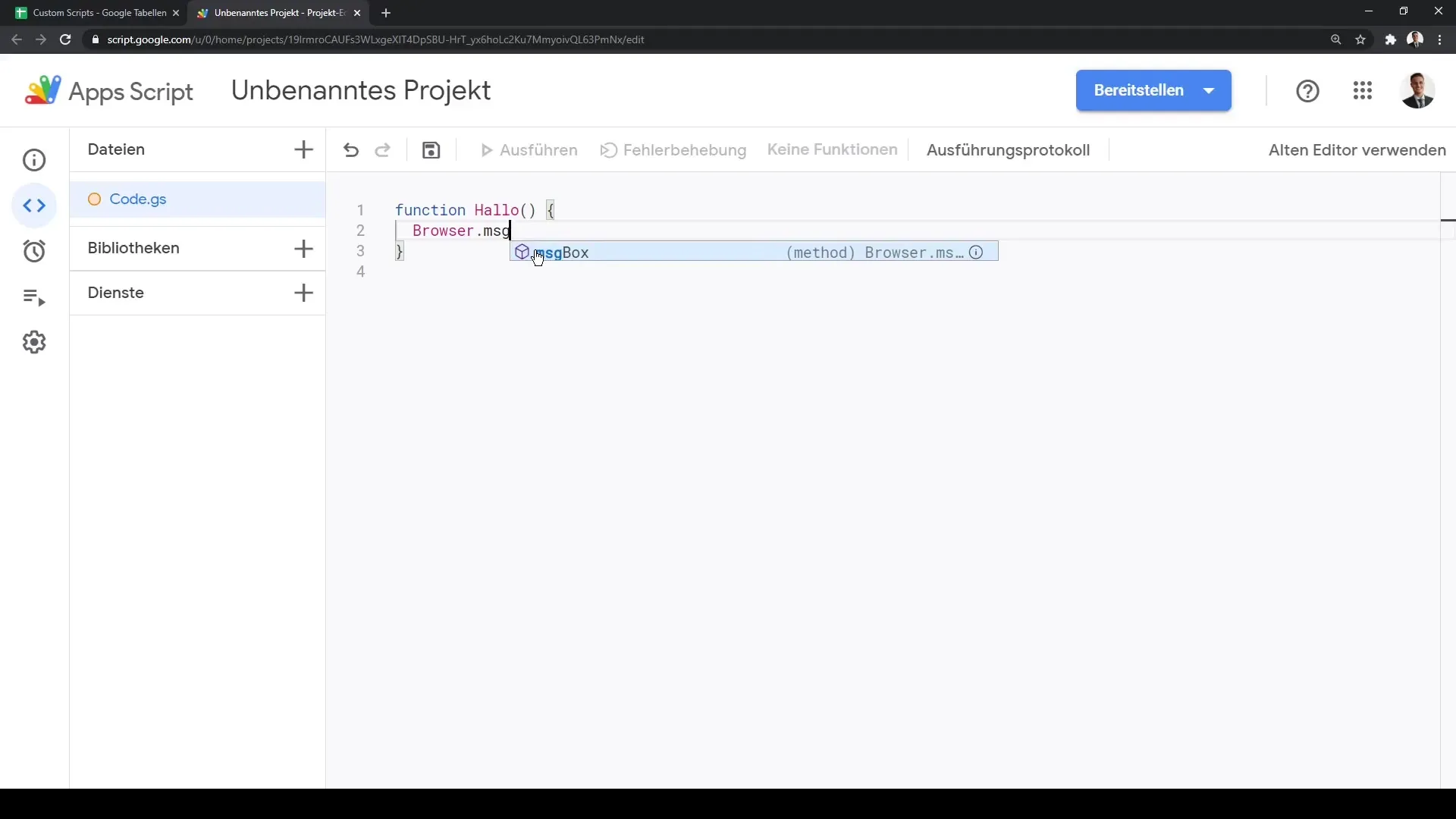
Po napisaniu skryptu, klikamy Zapisz. Aby uruchomić skrypt, klikamy na opcję Wykonaj. W protokole wykonania powinieneś teraz zobaczyć wyjście komunikatu, w którym wyświetla się "Witaj Świecie".
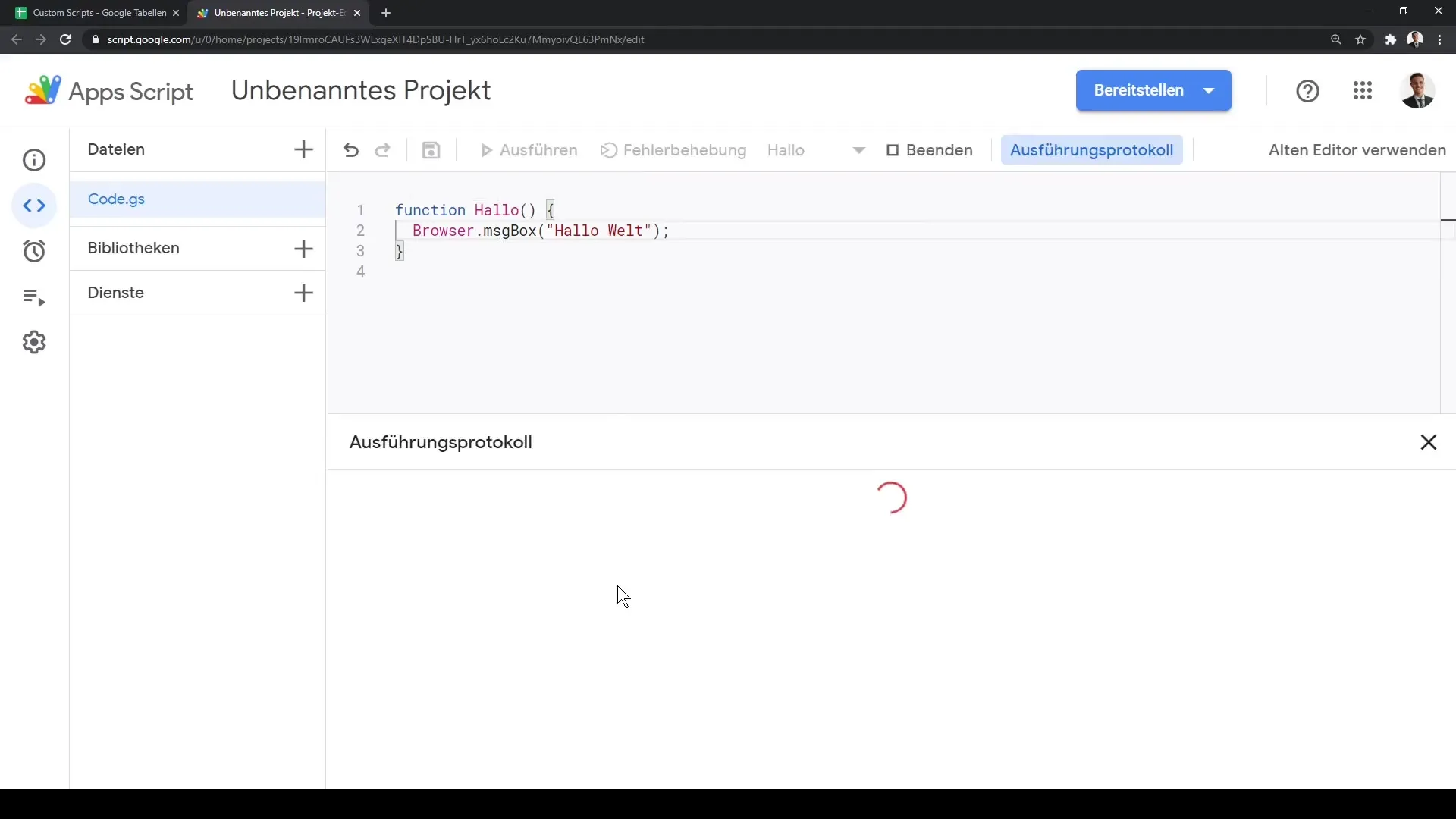
Przed zobaczeniem komunikatu, musisz jednak sprawdzić uprawnienia. Musisz zalogować się na swoje konto Google. Po zrobieniu tego, zobaczysz swoje pierwsze wyjście!
Ten samouczek przedstawia podstawowe kroki tworzenia i uruchamiania niestandardowych skryptów w Google Sheets. To prosta, ale skuteczna metoda rozszerzania i dostosowywania swoich arkuszy kalkulacyjnych.
Podsumowanie
W tym samouczku nauczyłeś się, jak korzystać z Edytora skryptów w Google Sheets do tworzenia prostych niestandardowych skryptów w języku JavaScript. Przeszedłeś kroki do napisania podstawowej funkcji "Witaj" i nauczyłeś się, jak wyświetlić wyjście w komunikacie. Z tą wiedzą jesteś gotowy na dalsze eksplorowanie możliwości Google Sheets za pomocą własnych skryptów!
Najczęstsze pytania
Czym są niestandardowe skrypty w Google Sheets?Niestandardowe skrypty to skrypty pisane w Google Sheets, które służą do tworzenia określonych funkcji i automatyzacji.
Czy muszę umieć programować, aby korzystać z niestandardowych skryptów?Podstawowa znajomość JavaScriptu ułatwia korzystanie, ale można też tworzyć proste skrypty bez dogłębnej wiedzy programistycznej.
Jak uruchomić Edytor skryptów w Google Sheets?Przejdź do Narzędzia i kliknij na Edytor skryptów, aby otworzyć edytor.
Jak mogę uruchomić mój skrypt?Po zapisaniu skryptu, możesz kliknąć na opcję Uruchom, aby uruchomić skrypt.
Czy muszę coś zapisać przed uruchomieniem skryptu?Tak, musisz zapisać swój skrypt, zanim będziesz mógł go uruchomić.


